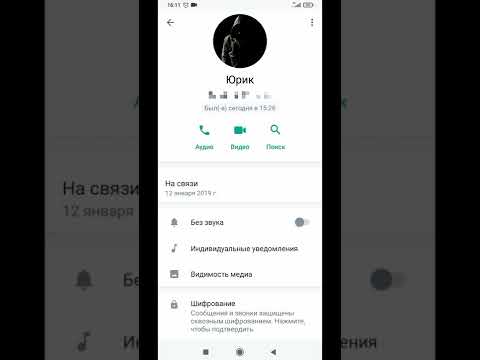Agar siz AOL ekran nomini o'chirishni xohlasangiz, bu sizning AOL hisobingizga bog'langan etti ekran nomidan biri bo'lsa, buni amalga oshirish mumkin. Siz asosiy ekran nomini o'chira olmaysiz yoki o'zgartira olmaysiz. Asosiy ekranning asosiy nomi - bu AOL a'zosi bo'lganingizda yaratilgan birinchi ekran nomi. Agar siz asosiy ekran nomini o'chirmoqchi bo'lsangiz, AOL hisob qaydnomangizni yopishingiz kerak bo'ladi.
Qadamlar
3dan 1 qismi: Xizmatlarni bekor qilish

Qadam 1. AOL hisobini boshqarish saytiga tashrif buyuring
Veb -brauzeringizda bill.aol.com saytiga tashrif buyuring. Ekran nomini o'chirish uchun avvalo u bilan bog'liq bo'lgan pulli xizmatlarni bekor qilishingiz kerak bo'ladi.

Qadam 2. Sizning asosiy ekran nomi bilan kiring
Hisob qaydnomasini yaratganingizda foydalanuvchi nomini kiriting va parolni kiriting.

Qadam 3. Xavfsizlik savolingizga javob bering
Hisob qaydnomangiz sozlamalariga kirish uchun sizdan hisobingizdagi xavfsizlik savoliga javob berish so'raladi.
Agar javobni eslay olmasangiz, "Javobni unutdingizmi?" havola Bu sizni qayta tiklash jarayonidan o'tadi. Agar hisobingiz bilan bog'liq hech qanday qutqaruv ma'lumoti bo'lmasa, buni qila olmaysiz

Qadam 4. "Obunalarimni boshqarish" ni bosing
" Siz buni "Xizmat imkoniyatlari" sarlavhasi ostida, shuningdek, yuqori navigatsiya menyusida topasiz.

Qadam 5. Siz bekor qilmoqchi bo'lgan xizmatni toping
Har xil ekran nomlari bilan bog'liq barcha obunalar bu erda ko'rsatiladi. O'chirmoqchi bo'lgan ekran nomi bilan bog'liq xizmatlarni topish uchun pastga aylantiring.

Qadam 6. Obunani tugatish uchun "Bekor qilish" havolasini bosing
Sizdan ushbu xizmatni o'chirmoqchi ekanligingizni tasdiqlash so'raladi va siz qaysi imtiyozlardan foydalana olmasligingiz ko'rsatiladi.
Bekor qilish jarayoni bir yoki ikki soat davom etishi mumkin
3 dan 2 qism: Ekran nomlarini o'chirish

Qadam 1. "Foydalanuvchi nomlarimni boshqarish" menyu variantini bosing
Siz buni yuqori navigatsiya menyusida va hisob -kitobning asosiy sahifasining "Foydalanuvchi nomi parametrlari" ostida topasiz.

Qadam 2. O'chirmoqchi bo'lgan foydalanuvchi nomini toping
Asosiy foydalanuvchi nomidan tashqari siz yaratgan har qanday foydalanuvchi nomlarini o'chirib tashlashingiz mumkin. Bu AOL -ga ro'yxatdan o'tganingizda yaratgan foydalanuvchi nomi. Agar siz asosiy foydalanuvchi nomini o'chirmoqchi bo'lsangiz, hisobni to'liq o'chirishingiz kerak bo'ladi (keyingi bo'limga qarang).

Qadam 3. O'chirmoqchi bo'lgan foydalanuvchi nomi uchun "O'chirish" havolasini bosing
Sizdan foydalanuvchi nomini o'chirmoqchi ekanligingizni tasdiqlash so'raladi. Foydalanuvchi nomi o'chirilgach, siz undan boshqa foydalana olmaysiz, lekin uni o'chirish uchun belgi qo'yilgandan keyin olti oygacha tiklash mumkin.
Agar siz umumiy foydalanuvchi nomini o'chira olmasligingiz haqida xabar olsangiz, foydalanuvchi nomi hali ham u bilan bog'liq bo'lgan premium obunaga ega bo'lishi mumkin. Foydalanuvchi nomini o'chirishdan oldin unga obunalarni bekor qilishingiz kerak bo'ladi. Tafsilotlar uchun oldingi bo'limga qarang
3 dan 3 qism: Asosiy ekran nomini o'chirish

Qadam 1. AOL hisobini boshqarish saytiga kiring
Bill.aol.com saytiga tashrif buyuring va tizimga kiring. O'chirmoqchi bo'lgan asosiy foydalanuvchi nomi bilan kirganingizga ishonch hosil qiling.
Sizning asosiy ekran nomingiz AOL -ga ro'yxatdan o'tganingizda yaratgan foydalanuvchi nomi

Qadam 2. "Mening obunalarimni boshqarish" havolasini bosing
Siz buni yuqori navigatsiya menyusida va "Xizmat imkoniyatlari" bo'limida topasiz.

Qadam 3. AOL obunangiz yonidagi "Rejani o'zgartirish" tugmasini bosing
Hisob qaydnomangizni o'chirish uchun uni bepul hisobga aylantirishingiz kerak bo'ladi.

Qadam 4. "COLCEL AOL" tugmasini bosing
Bu sizning AOL obunangizni tugatadi. Siz ketish sababini tanlashingiz kerak, lekin siz tanlagan javob bekor qilish jarayoniga ta'sir qilmaydi.
Agar siz hisob -kitob davrining o'rtasida bekor qilsangiz, hisob tugashiga qadar siz hisobingizga kira olasiz

Qadam 5. Bepul hisobingizni bekor qiling
Pulli obunani bekor qilganingizda, sizning hisobingiz bepul AOL hisobiga aylanadi. Bepul hisob qaydnomangizni bekor qilish uchun yana "Mening obunalarimni boshqarish" sahifasida xuddi shu jarayondan o'tishingiz kerak bo'ladi.